云原生应用Etcd监控
一、在现有的K8s集群ETCD节点上进行测试
测试访问Etcd Metrics接口
[root@k8s-master01 ~]#for ((i=131;i<134;i++));do curl -s --cert /etc/kubernetes/pki/etcd/etcd.pem --key /etc/kubernetes/pki/etcd/etcd-key.pem https://192.168.126.$i:2379/metrics -k | tail -1;done promhttp_metric_handler_requests_total{code="503"} 0 promhttp_metric_handler_requests_total{code="503"} 0 promhttp_metric_handler_requests_total{code="503"} 0
查看etcd配置文件中的证书文件位置
[root@k8s-master01 ~]# egrep "key-file|cert-file" /etc/etcd/etcd.config.yml cert-file: '/etc/kubernetes/pki/etcd/etcd.pem' key-file: '/etc/kubernetes/pki/etcd/etcd-key.pem' cert-file: '/etc/kubernetes/pki/etcd/etcd.pem' key-file: '/etc/kubernetes/pki/etcd/etcd-key.pem'
二、创建Etcd Service
首先需要配置Etcd的Service和End point
# [root@k8s-master01 prometheus]# vim etcd-svc.yaml
apiVersion: v1 kind: Endpoints metadata: labels: app: etcd-prom name: etcd-prom namespace: kube-system subsets: - addresses: - ip: 192.168.126.131 - ip: 192.168.126.132 - ip: 192.168.126.133 ports: - name: https-metrics port: 2379 # etcd 端口 protocol: TCP --- apiVersion: v1 kind: Service metadata: labels: app: etcd-prom name: etcd-prom namespace: kube-system spec: ports: - name: https-metrics port: 2379 protocol: TCP targetPort: 2379 type: ClusterIP
三、创建关于etcd service、endpoints资源
[root@k8s-master01 prometheus]# kubectl apply -f etcd-svc.yaml endpoints/etcd-prom created service/etcd-prom created [root@k8s-master01 prometheus]# kubectl get -f etcd-svc.yaml NAME ENDPOINTS AGE endpoints/etcd-prom 192.168.126.131:2379,192.168.126.132:2379,192.168.126.133:2379 5s NAME TYPE CLUSTER-IP EXTERNAL-IP PORT(S) AGE service/etcd-prom ClusterIP 192.168.68.182 <none> 2379/TCP 5s
[root@k8s-master01 prometheus]# curl -s --cert /etc/kubernetes/pki/etcd/etcd.pem --key /etc/kubernetes/pki/etcd/etcd-key.pem https://192.168.68.182:2379/metrics -k | tail -1 #指定etcd service的cluster IP测试访问
promhttp_metric_handler_requests_total{code="503"} 0

四、将证书挂载至Prometheus容器(由于Prometheus是operator部署的,所以只需要修改prometheus资源即可)
[root@k8s-master01 prometheus]# kubectl get deploy -n monitoring NAME READY UP-TO-DATE AVAILABLE AGE blackbox-exporter 1/1 1 1 10d grafana 1/1 1 1 10d kube-state-metrics 1/1 1 1 10d prometheus-adapter 2/2 2 2 10d prometheus-operator 1/1 1 1 10d [root@k8s-master01 prometheus]# #kubectl edit prometheus-operator -n monitoring
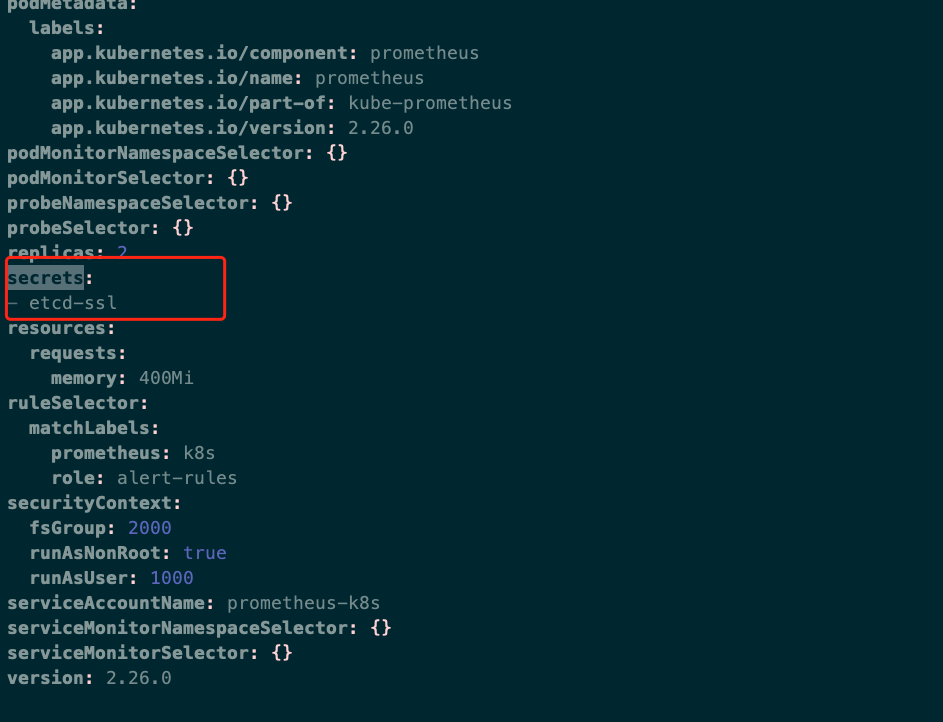
保存退出之后Prometheus的Pod会自动重启,最后验证查看证书是否挂载(任意一个Prometheus的Pod均可验证)
[root@k8s-master01 prometheus]# kubectl get pod -n monitoring -l app=prometheus NAME READY STATUS RESTARTS AGE prometheus-k8s-0 2/2 Running 1 39m prometheus-k8s-1 2/2 Running 1 39m [root@k8s-master01 prometheus]# kubectl exec prometheus-k8s-0 -n monitoring -c prometheus -- ls /etc/prometheus/secrets/etcd-ssl etcd-ca.pem etcd-key.pem etcd.pem
五、创建Etcd ServiceMonitor
#vim etcd-servicemonitor.yaml
apiVersion: monitoring.coreos.com/v1 kind: ServiceMonitor metadata: name: etcd namespace: monitoring labels: app: etcd spec: jobLabel: k8s-app endpoints: - interval: 30s port: https-metrics #这个port对应Service.spec.ports.name scheme: https tlsConfig: caFile: /etc/prometheus/secrets/etcd-ssl/etcd-ca.pem #证书路径 certFile: /etc/prometheus/secrets/etcd-ssl/etcd.pem keyFile: /etc/prometheus/secrets/etcd-ssl/etcd-key.pem insecureSkipVerify: true # 关闭证书校验 selector: matchLabels: app: etcd-prom # 跟 svc 的 lables 保持一致 namespaceSelector: matchNames: - kube-system
六、Grafana配置
我们用户可以登陆到grafana.com/grafana/dashboards官网监控模版平台,可根据自己喜好选择热度最高的模版即可
登陆到Grafana平台,添加Etcd的监控模版
依次点击“+”号--->Inport,之后输入Etcd 的Grafana Dashboard地址:
https://grafana.com/grafana/dashboards/3070
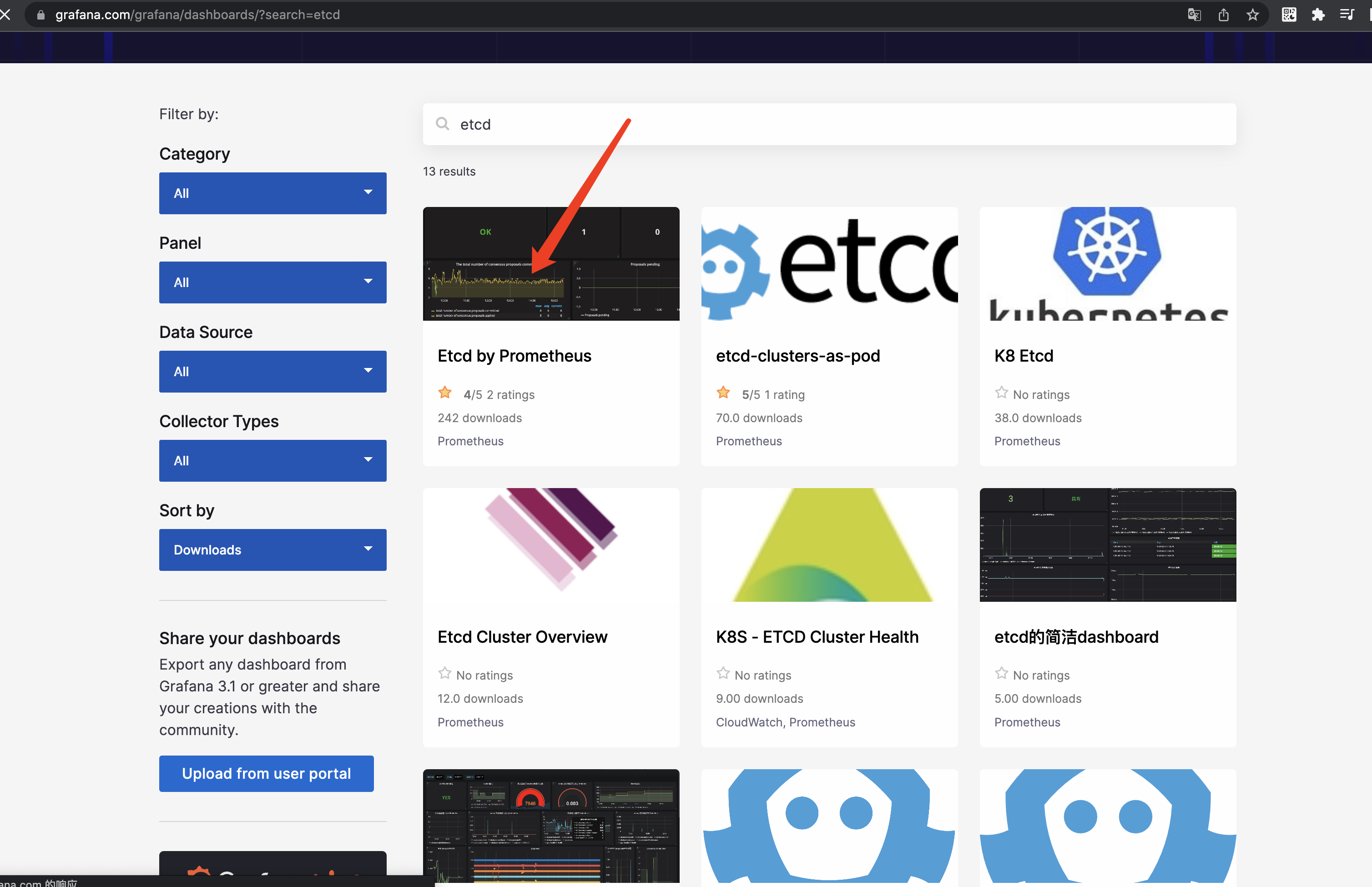
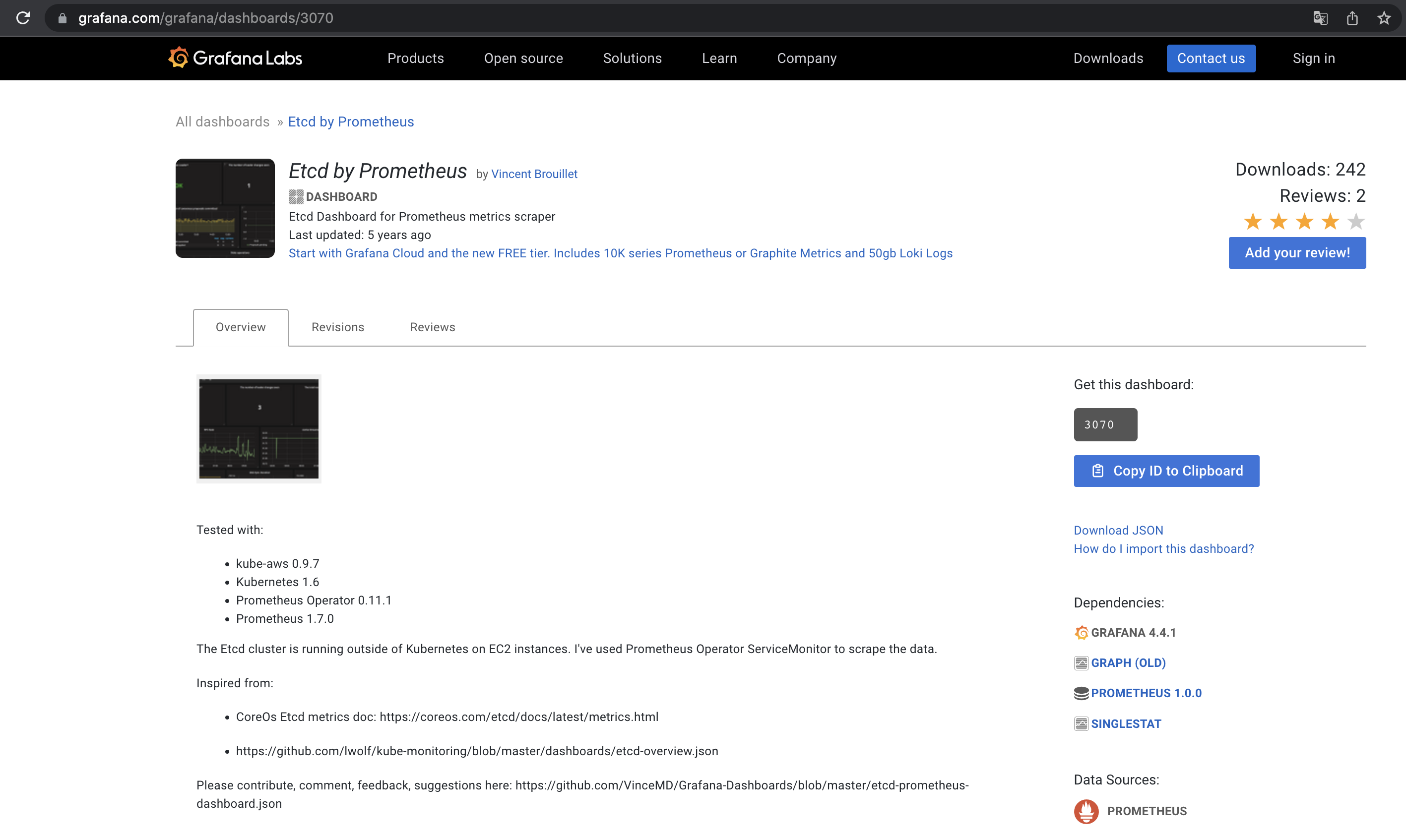
选择Load,然欧选择Prometheus数据源,点击Inport导入即可
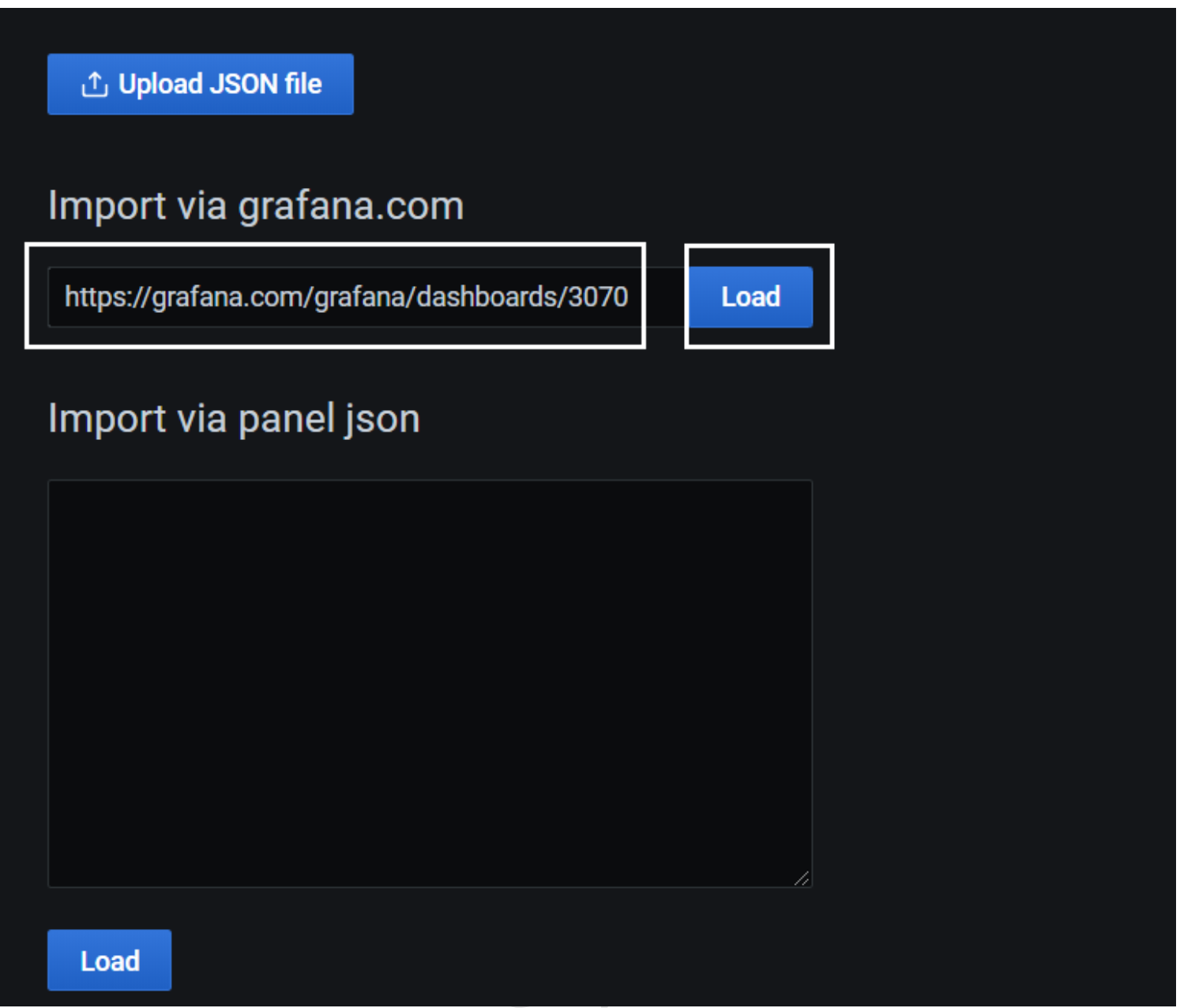
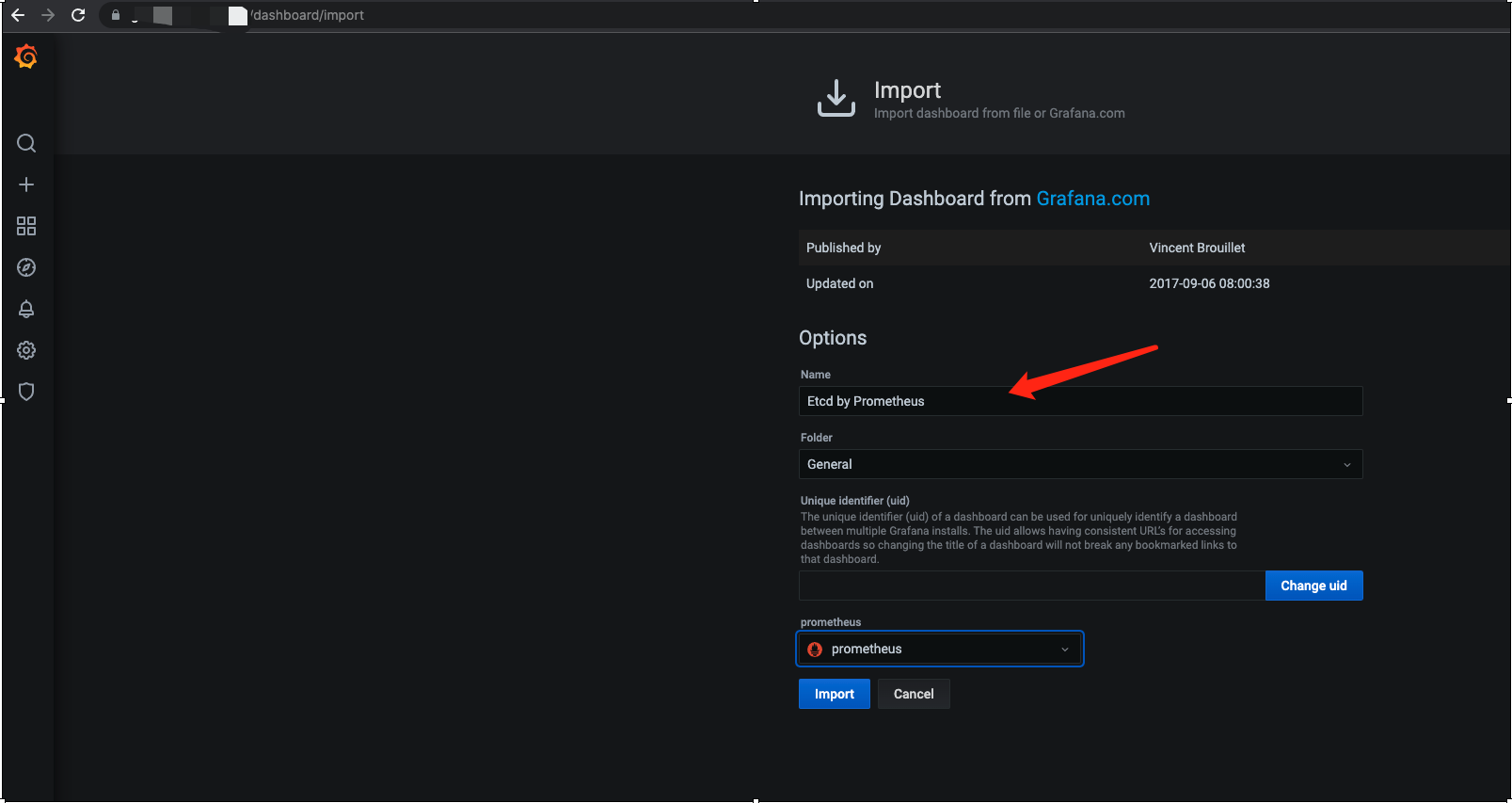
最后就可以看到ETCD监控的状态了
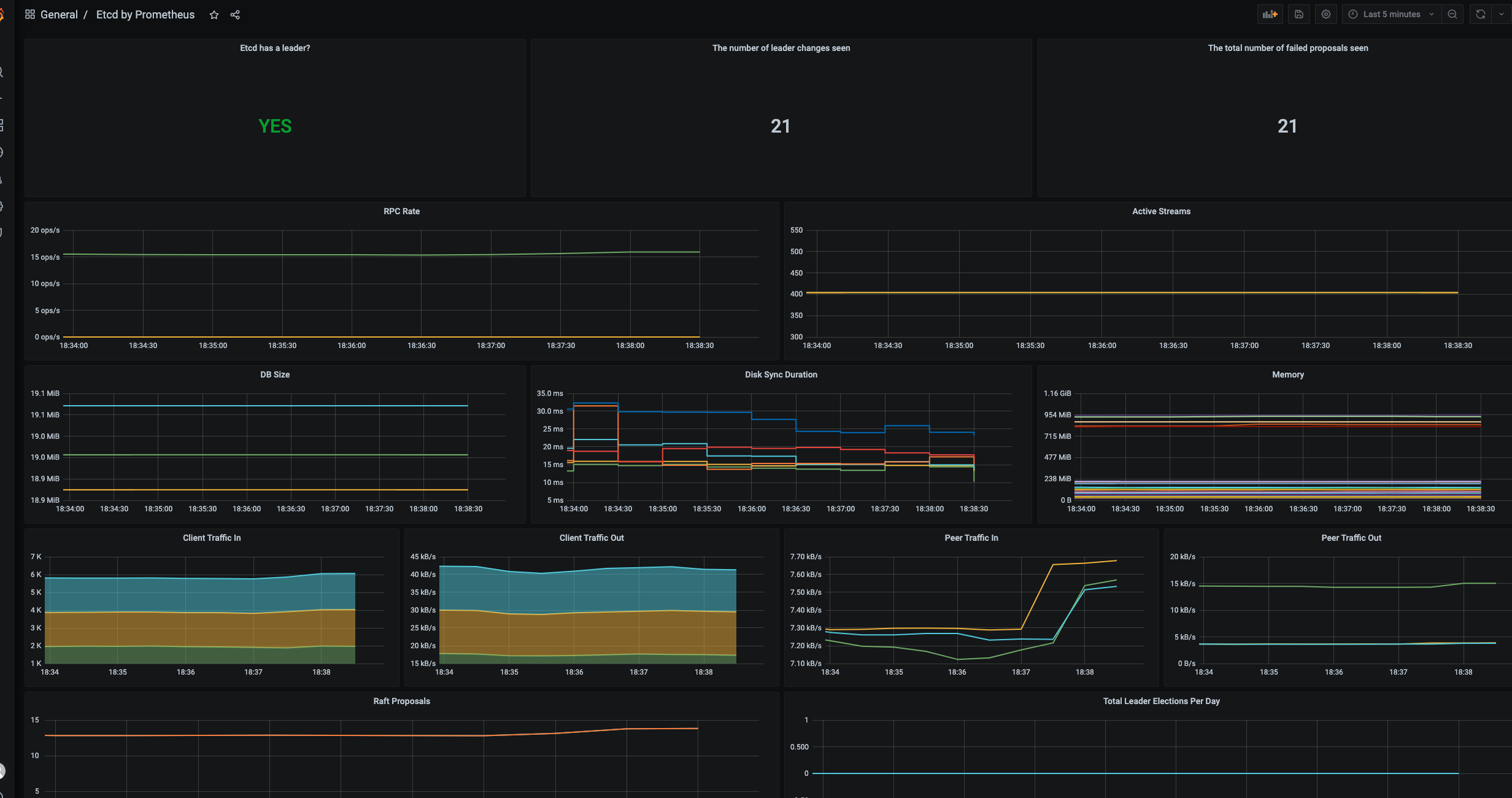



 浙公网安备 33010602011771号
浙公网安备 33010602011771号